百度地图怎么添加常用地址,如何设置常用地址
1、打开手机,点击【百度地图】;
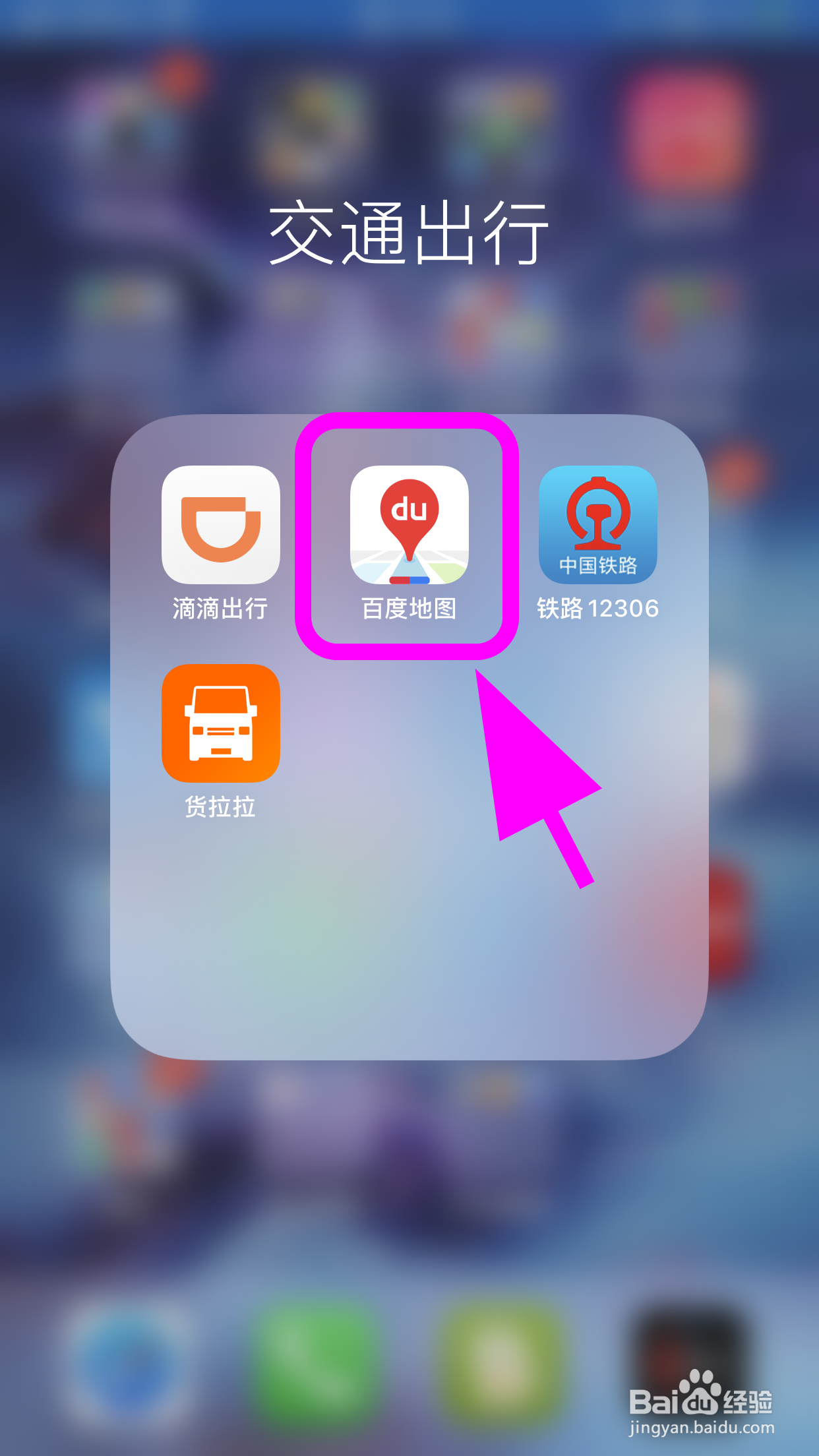
2、进入百度地图,点击左上角的【头像】;
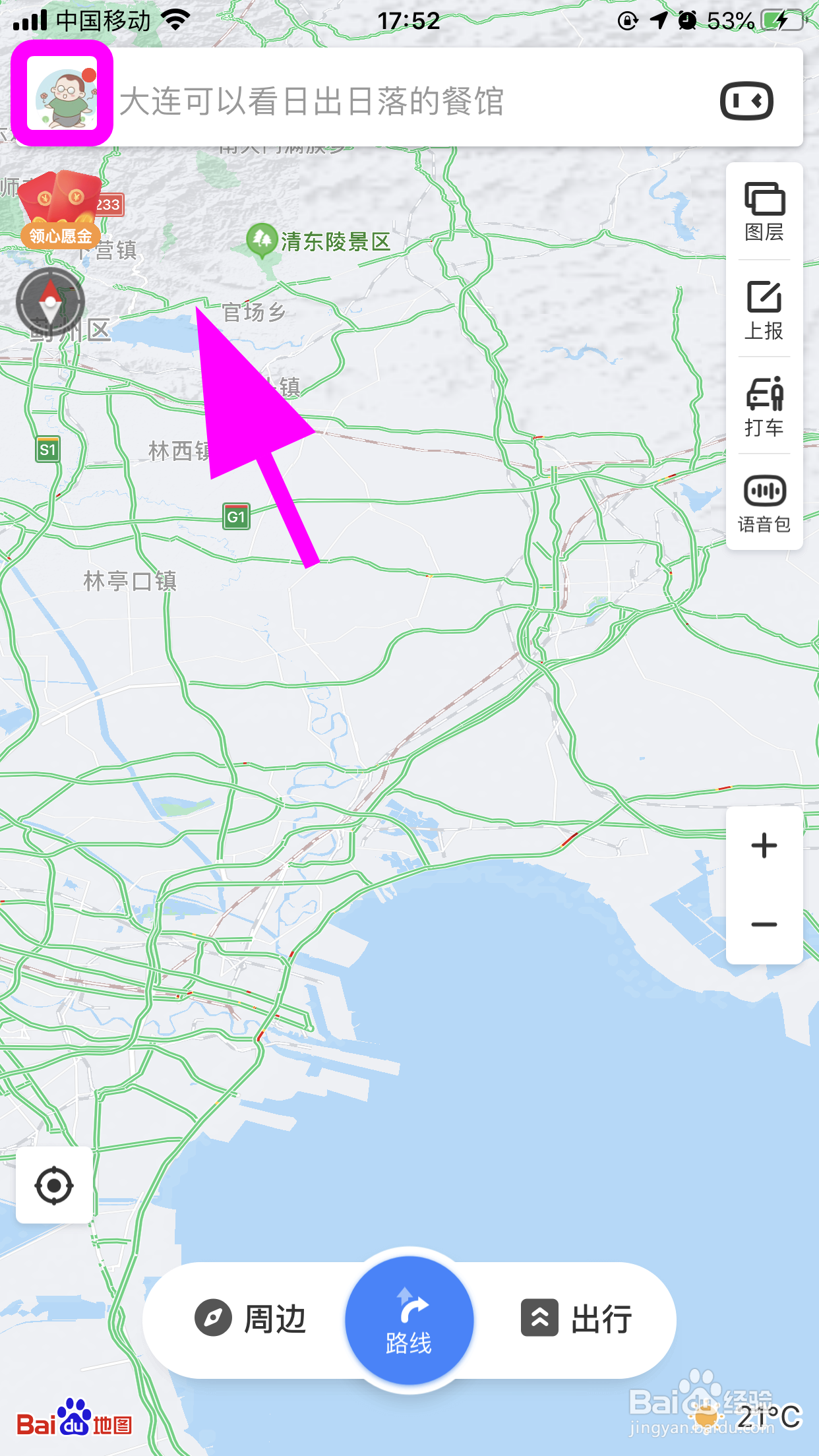
3、进入个人信息页面,点击【常用地址】;
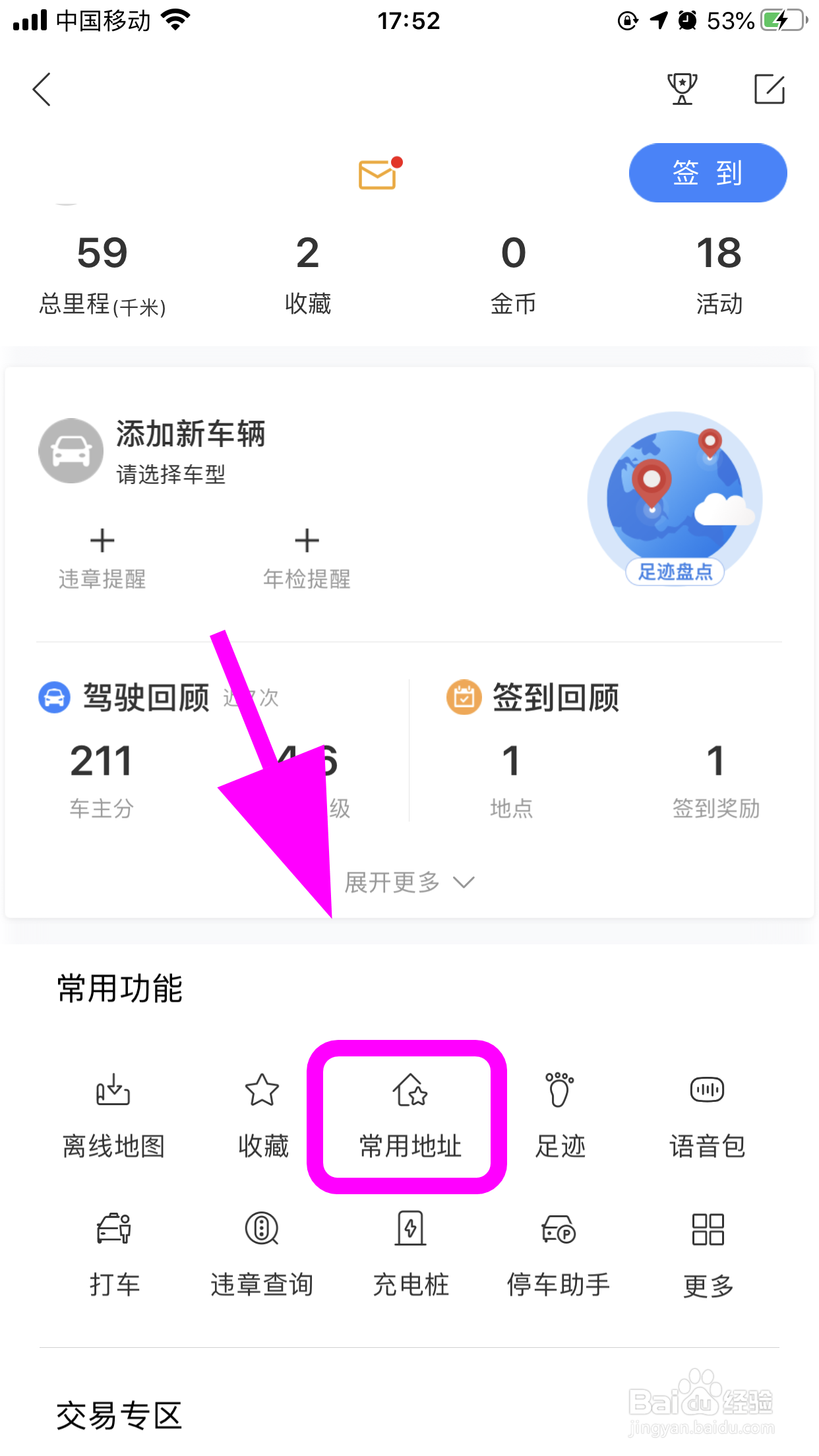
4、进入常用地址页面,点击【添加常用地址】;

5、跳转常用地址搜索页面,输入【常用地址名称】,并在搜索结果中点击【常用地址】;
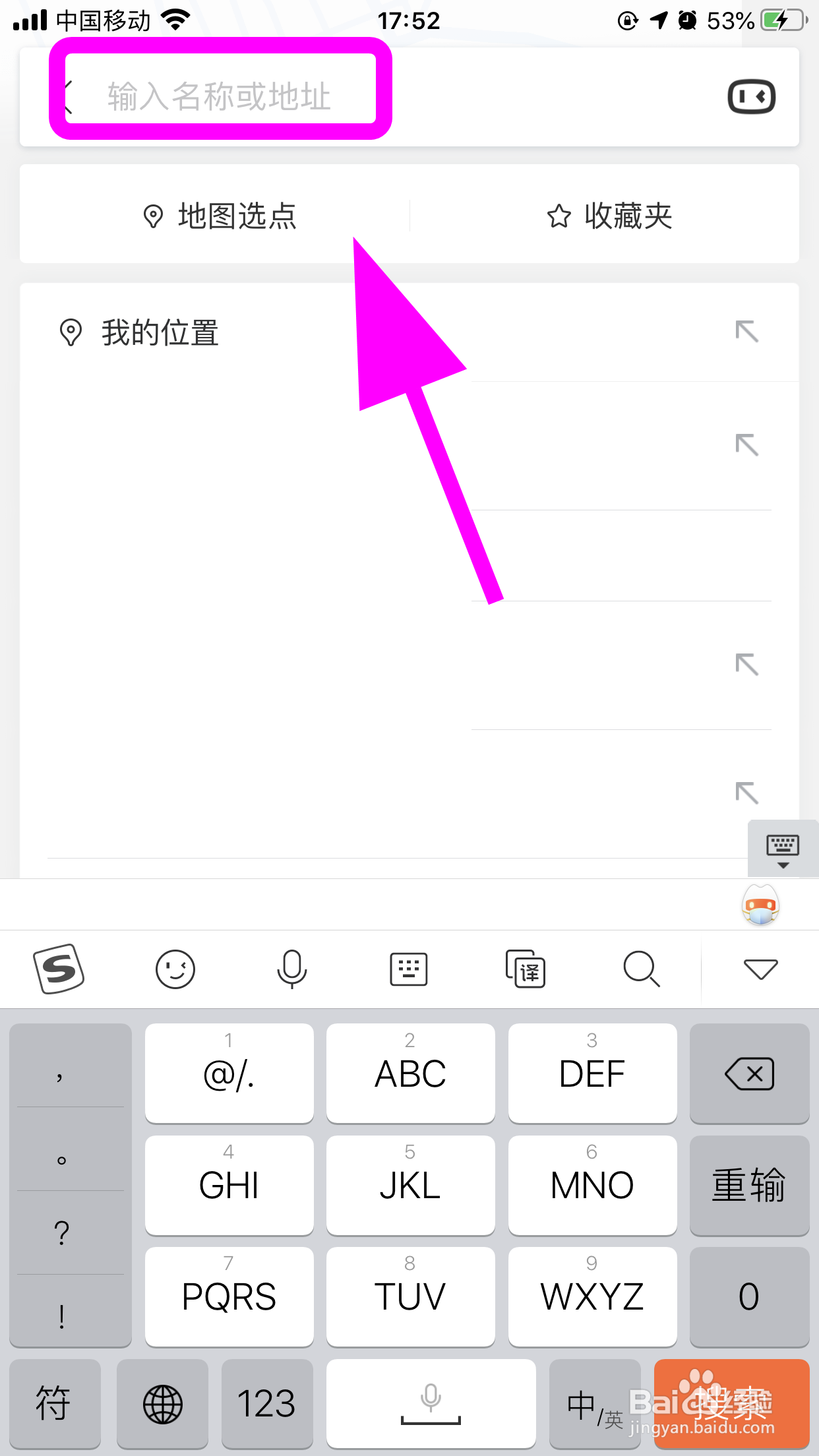
6、返回常用地址列表,可以看到添加了新的【常用地址】,完毕;

7、以上就是【百度地图怎么添加常用地址,如何设置常用地址】的步骤,感谢阅读。
声明:本网站引用、摘录或转载内容仅供网站访问者交流或参考,不代表本站立场,如存在版权或非法内容,请联系站长删除,联系邮箱:site.kefu@qq.com。
阅读量:92
阅读量:191
阅读量:53
阅读量:49
阅读量:49